- 综合
发布日期:2019-11-13 作者:小虾工作室 来源:http://www.winxpsp3.com
win10系统是很多电脑用户首选的装机系统,然而有不少用户在使用过程中可能会碰到win10系统设置qq浏览器静音的情况。大部分用户电脑技术都是菜鸟水平,面对win10系统设置qq浏览器静音的问题,无法自行解决。不少用户都来咨询小编win10系统设置qq浏览器静音要怎么处理?其实可以根据以下步骤1、打开qq浏览器,在qq浏览器的右上角,会有一个声音图标,点击之后便可以关闭网页声音了; 2、如果选卡上没有声音图图标,我们点击浏览器右上角的菜单选项(三横),选择“设置选项”;这样的方式进行电脑操作,就可以搞定了。下面就和小编一起看看解决win10系统设置qq浏览器静音问题详细的操作步骤:
1、打开qq浏览器,在qq浏览器的右上角,会有一个声音图标,点击之后便可以关闭网页声音了;
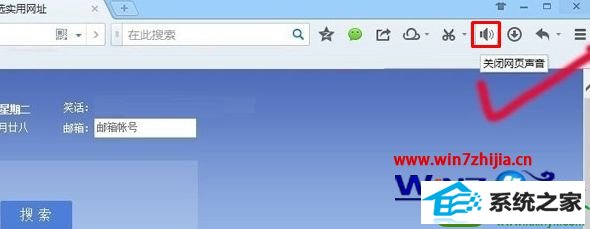
2、如果选卡上没有声音图图标,我们点击浏览器右上角的菜单选项(三横),选择“设置选项”;
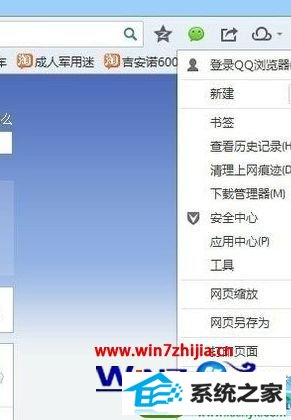
3、在“QQ浏览器设置”选项界面,点击“快捷键”选卡;
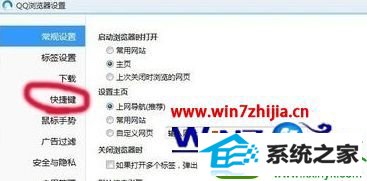
4、我们可以看到“网页声音”,后面显示有快捷键按钮,默认是“ALT+M”组合键,或者我们也可以点击后面的“快捷键”切换成自己喜欢组合键。

关于win10系统怎么设置qq浏览器静音就给大家介绍到这边了,有需要的用户们可以采取上面的方法步骤来进行操作就可以了,更多精彩内容欢迎继续关注站!